从像 POCO 这样的Android设备切换到 iPhone 固然令人兴奋,但用户面临的最大问题之一是如何将照片从 POCO 传输到 iPhone 且不损失画质。由于 POCO 运行在Android上,而 iPhone 运行在iOS上,这两个系统并不直接兼容,这使得数据传输有些棘手。幸运的是,有几种可靠的方法可以将你珍贵的回忆从 POCO 转移到 iPhone。让我们开始吧。
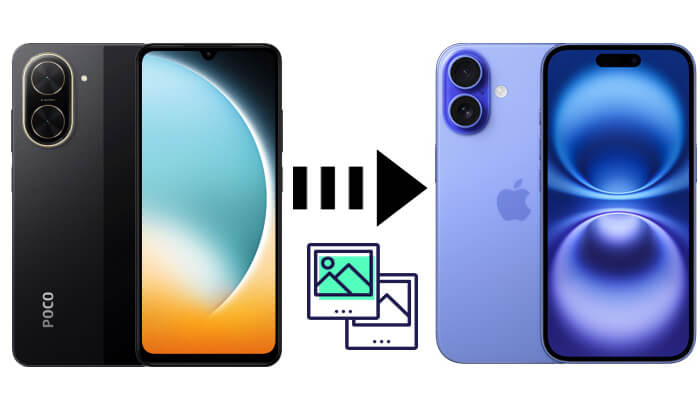
如果您正在寻找一种简单高效的方式将照片从 POCO 传输到 iPhone/iPad, Phone Transfer是一款功能强大的工具,可让传输过程变得异常轻松。它是一款功能丰富的移动数据传输软件,支持跨多个平台的数据传输,包括将照片从 POCO 手机传输到 iPhone/iPad。使用 Phone Transfer,您只需单击一下即可将照片从 POCO 传输到 iPhone/iPad,无需担心数据丢失或画质下降。
电话转移的亮点:
* 一键将照片从 POCO 传输到 iPhone/iPad。
* 轻松在 iPhone、 Android设备和计算机之间移动您的照片和其他文件。
*传输音乐、照片、视频、联系人、消息等。
* 直接从您的计算机管理iOS和Android数据。
* 兼容几乎所有智能手机,包括Android 16 和iOS 18/26。
* 支持多种设备,例如 iPhone 16/15/14/13/12/11 和 POCO F7/F7 Ultra/F7 Pro/X7 Pro/X7/M7 Pro 5G 等等。
以下是如何使用 Phone Transfer 一键将照片从 POCO 移动到 iPhone/iPad:
01在电脑上下载、安装并启动 Phone Transfer。使用 USB 数据线连接 POCO 和 iPhone/iPad。
02检测到后,软件将显示两个设备。请确保您的 POCO 已设置为源。如果不是,请使用下拉菜单进行切换。

03勾选“照片”选项。选择要传输的照片,然后点击“导出到设备”。您选择的照片将立即传输到您的 iPad 或 iPhone。

Move to iOS是 Apple 的一款官方应用,可帮助Android用户将数据传输到iOS设备。如果您要从 POCO 迁移到 iPhone/iPad,这款应用是传输照片、联系人、信息等内容的绝佳选择。Move to iOS应用使迁移过程变得无缝衔接。
如何通过“移至iOS将照片从 POCO 传输到 iPhone 或 iPad?步骤如下:
步骤 1. 在您的 POCO 手机上,前往 Google Play 商店并安装“移至iOS ”应用。
步骤2. 在您的iPhone/iPad上,开始初始设置。出现提示时,选择“从Android移动数据”选项,从Android设备传输数据。

步骤3. 两个设备需要连接到同一个Wi-Fi网络。
步骤 4. 在您的 POCO 手机上启动 Move to iOS应用程序并按照屏幕上的说明进行操作。
步骤5. 设备配对后,选择要传输的数据(包括照片)。单击“下一步”开始传输过程。
步骤6.传输完成后,您的照片将出现在iPhone/iPad上的“照片”应用程序中。
转移到iOS传输是否中断了?别担心;您可以阅读以下文章来了解如何修复它。
移动到iOS传输中断了吗?立即修复[原因和方法指南]虽然 iTunes 主要用于管理iOS设备,但您也可以使用它将照片从 POCO 手机复制到 iPhone/iPad。此方法需要先将照片从 POCO 手机导入电脑,然后通过 iTunes 将其同步到 iPhone/iPad。
以下是使用 iTunes 将照片从 POCO 复制到 iPhone/iPad 的方法:
步骤1. 使用USB数据线将POCO手机连接到电脑。浏览手机存储空间,并将所需照片复制到电脑硬盘。
第 2 步。安装 iTunes(如果尚未安装)并使用 USB 数据线将您的 iPhone/iPad 连接到电脑。
步骤3.打开iTunes并单击位于屏幕左上角的iPhone/iPad图标。
步骤4.转到 iTunes 中的“照片”部分,选择“同步照片”,然后选择存储 POCO 照片的文件夹。
步骤5.单击“应用”或“同步”开始将照片从计算机传输到iPhone / iPad 。
步骤6.同步完成后,打开iPhone/iPad上的“照片”应用程序查看已传输的照片。

Google Photos 是一项基于云的服务,可让您轻松地在不同设备上存储和访问照片。如果您拥有 Google 帐户,则可以将 POCO 照片上传到 Google Photos,然后通过应用程序或网页在 iPhone/iPad 上访问它们。
以下是使用 Google Photos 将照片从 POCO 同步到 iPhone/iPad 的方法:
步骤 1. 在您的Android设备上,打开 Play 商店,搜索 Google 相册,然后安装该应用(如果您还没有安装)。然后,打开 Google 相册并使用您的 Google 帐户登录。
第 2 步。点击屏幕右上角的个人资料图标,然后从菜单中选择“设置”。
步骤3. 前往“备份和同步”并将其打开。这会将您所有Android图库照片上传到 Google 相册。

步骤 4. 在您的 iPhone/iPad 上,打开 App Store,下载 Google 相册,然后使用您在Android设备上使用的相同 Google 帐户登录。
步骤5. 在iPhone/iPad上打开Google相册设置,并启用“备份和同步”。启用后,您从Android备份的照片将开始出现在iPhone/iPad上的Google相册中。
Q1. 我可以通过蓝牙将照片从 POCO 传输到 iPhone/iPad 吗?
不可以,您无法通过蓝牙将照片从 POCO 手机传输到 iPhone/iPad。这是因为iOS设备和Android设备(例如 POCO)使用不同的蓝牙协议,无法直接通过蓝牙传输文件。Apple 设备上的蓝牙文件传输通常仅限于 Apple 生态系统(例如 AirDrop),并且不支持与Android设备共享文件。
Q2. 不用电脑,我能把图片从 POCO 传输到 iPhone/iPad 吗?
是的!您可以使用“Move to iOS或“Google Photos”等无线方式将照片从 POCO 传输到 iPhone/iPad,无需电脑。这两种方法都可以通过 Wi-Fi 无缝运行。
Q3. 从 POCO 手机传输照片到 iPhone/iPad 会降低质量吗?
不会,只要您使用像电话传输这样的可靠方法,照片就会以原始质量传输而不会造成任何损失。
总而言之,将照片从 POCO 传输到 iPhone/iPad 的方法多种多样,但Phone Transfer以其易用性和快速的传输速度脱颖而出。无论您是传输少量照片还是大量照片,Phone Transfer 都能提供快速的一键式解决方案。对于喜欢无线解决方案的用户,根据您的需求,“迁移到iOS或“Google Photos”也是不错的选择。
按照本指南中概述的步骤,您将能够立即管理您的照片并在您的 iPhone/iPad 上欣赏它们。
相关文章:
如何使用/不使用计算机将数据从 POCO 传输到 iPhone?